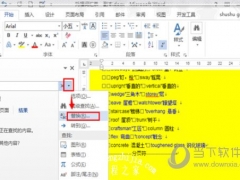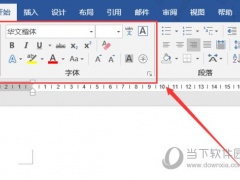Word怎么批量修改字体颜色 查找替换搞定
教程之家
Word
在Word中处理文本的时候会遇到一些带有颜色的文本,但是有时候需要将这些文本颜色批量替换成其他颜色,这该怎么操作呢,你不会一个一个选中更改吧,不用这么麻烦,下面就来教教大家如何在Word中批量替换文字颜色。
我们拿下面这段文字为例子,需要将里面所有的红色文字替换成蓝色。

首先我们CTRL+H打开查找和替换窗口,点击【更多】,选择下方的【格式】-【字体】。
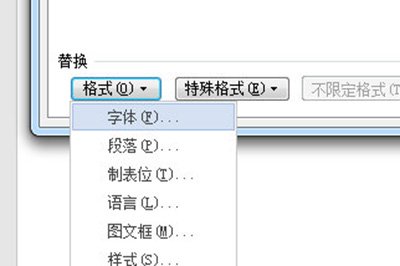
然后在字体设置中字体颜色改成文本的字体颜色,这里为红色,点击确定。
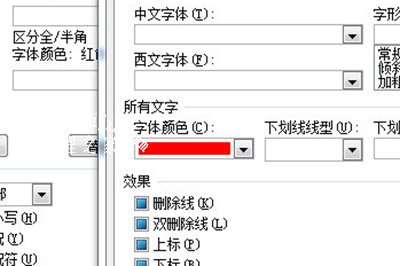
接着鼠标定位到替换栏,以上方同样的方法进行操作,只不过字体颜色选择你想要的颜色,这里选择蓝色。
设置好后点击全部替换即可。

以上就是Word怎么批量修改字体颜色的方法了,非常的简单,学会了后再也不怕那些着色的文本了,小伙伴们赶快去试下。